Los Documentos de inventario de almacén son un nuevo tipo de Concepto de Sigrid. Se utilizan para realizar inventarios de almacén y permiten generar automáticamente documentos de cierre y apertura (tipo regularización). En el caso de los productos que llevan número de serie o lotes y fechas de caducidad, el Documento de inventario crea una línea para cada lote/serie del producto.
La creación de un nuevo documento de inventario se lleva acabo mediante la opción Concepto nuevo del menú Concepto de la ventana principal. Tras la asignación del código y descripción, se abre su ventana de propiedades, que consta de dos pestañas: General y Consultas.
La ventana tiene tres apartados: Identificación del documento, Otros datos y Líneas de detalle.
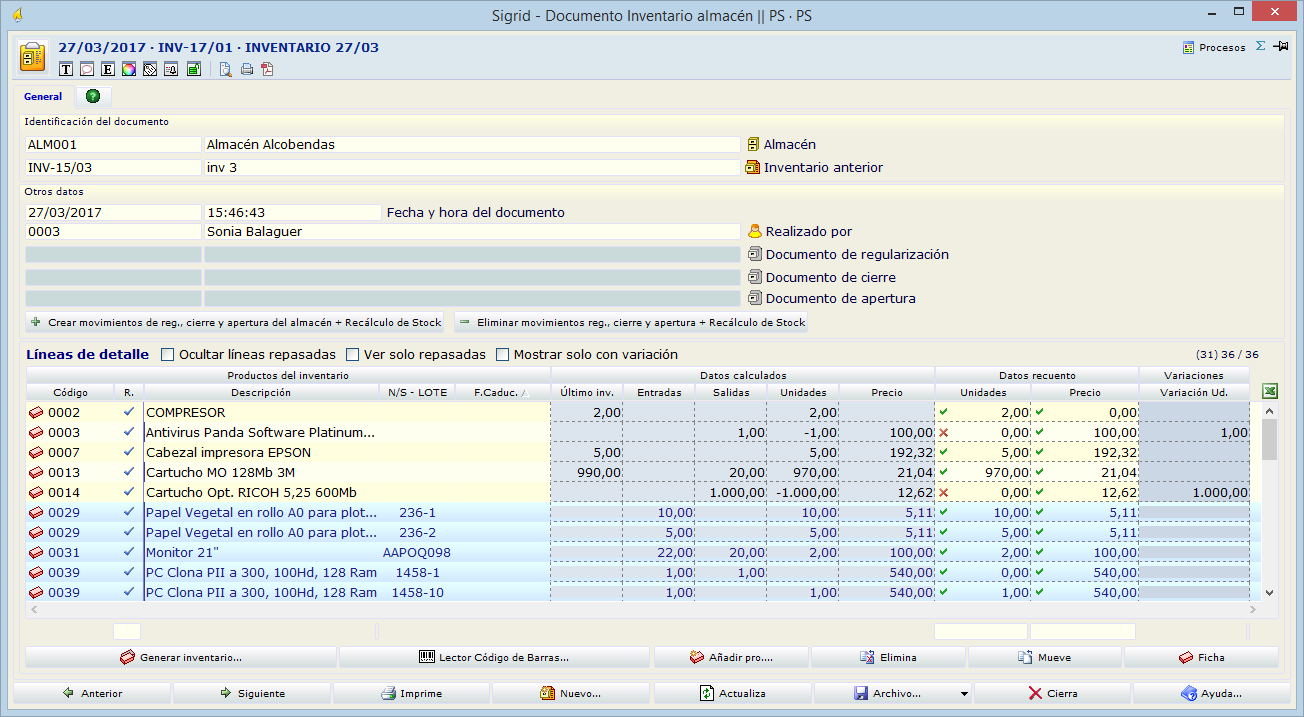
Identificación del documento
Almacén: En este campo se introduce el almacén objeto del inventario. Al digitar un asterisco (*) se abre la ventana de selección de los almacenes.
Inventario anterior: En estos campos se reflejan el código y la descripción del inventario anterior, si hubiera, de ese almacén.
Otros datos
Fecha y hora del documento: es un campo editable que, por defecto tomará la fecha y la hora de alta del concepto Inventario (Sigrid tomará esta fecha para generar el documento de cierre del almacén). La fecha y la hora se pueden modificar.
Realizado por: Se puede introducir el empleado que realiza el movimiento. Al digitar un asterisco (*) se abre la ventana de selección de empleados.
Documento de regularización: Es un campo no editable que muestra el documento de regularización (movimiento de almacén de tipo regularización) asociado al inventario, que habrá que generar una vez finalizados los ajustes. Este documento contendrá todas las variaciones efectuadas en el inventario. Su fecha será la indicada en el campo Fecha y Hora del documento.
Documento de cierre: Es un campo no editable que muestra el documento de cierre (movimiento de tipo regularización) asociado al inventario, que habrá que generar una vez finalizado el inventario. Su fecha será la indicada en el campo Fecha y Hora del documento.
Documento de apertura: Es un campo no editable que muestra el documento de apertura (movimiento de tipo regularización) asociado al inventario, que se generará conjuntamente al documento de cierre una vez finalizado el inventario. Su fecha será la del día siguiente a la fecha del documento de cierre.
A continuación se presentan dos botones:
![]() Se pulsará una vez realizado el recuento físico y reflejado éste en el inventario para generar los movimientos de regularización, cierre y apertura del almacén.
Se pulsará una vez realizado el recuento físico y reflejado éste en el inventario para generar los movimientos de regularización, cierre y apertura del almacén.
![]() Se pulsará solo en caso de querer eliminar los movimientos de regularización, cierre y apertura generados.
Se pulsará solo en caso de querer eliminar los movimientos de regularización, cierre y apertura generados.
Líneas de detalle
Lista de las líneas de detalle de los productos objeto del inventario. Este apartado, a su vez, se divide en: Productos del inventario, Datos calculados, Datos recuento y Variaciones.
![]() Estos filtros permiten visualizar u ocultar las líneas repasadas (check azul en el campo R.) y/o mostrar sólo las líneas con variación de stock.
Estos filtros permiten visualizar u ocultar las líneas repasadas (check azul en el campo R.) y/o mostrar sólo las líneas con variación de stock.
Las líneas de detalle del inventario se introducen en el documento pulsando el botón ![]()
Se abrirá el siguiente mensaje:
? Generar inventario del almacén Se va a generar el inventario de almacén (NOMBRE ALMACÉN). A fecha: FECHA Y HORA NOTA IMPORTANTE: No modificar ningún movimiento en el almacén anterior a la fecha: FECHA DÍA ANTERIOR A LA FECHA DE ALTA |
Las líneas introducidas en el documento pulsando el botón ![]() no se podrán borrar.
no se podrán borrar.
También es posible introducir líneas adicionales con el botón ![]() . En ese caso aparecerá el icono
. En ese caso aparecerá el icono ![]() al lado derecho del código del producto. Estas líneas introducidas manualmente se podrán eliminar.
al lado derecho del código del producto. Estas líneas introducidas manualmente se podrán eliminar.
Productos del inventario
Código: Código del producto
Clase: Clase del producto, tal como se informó en la ficha del producto (Producto, Producto compuesto, Material, etc.)
R.: si no hay variaciones, al introducir el valor 1 en este campo, aparecerá un check azul indicando que producto de la línea se ha repasado. El check aparecerá automáticamente al introducir variaciones en la línea de detalle.
Ud. Med.: Unidad de medida del producto
Descripción: descripción del producto
Naturaleza / Nombre Naturaleza: Código / descripción de la naturaleza del producto
Familia / Nombre familia: Código / nombre de la familia del producto
Ubicación: Ubicación del producto
N/S - Lote: se muestra el número de serie / lote del producto si procede
Fecha caducidad: se muestra la fecha de caducidad del producto si procede
Datos calculados
Último inventario: si se ha realizado inventarios en fechas anteriores, en este campo se reflejarán las unidades del producto correspondientes al recuento introducido en el último inventario.
Entradas: unidades del producto que han entrado desde el último inventario en ese almacén.
Salidas: unidades del producto que han salido desde el último inventario en ese almacén.
Unidades: stock actual del producto en ese almacén.
Precio: precio unitario del producto. Este será el PCO (precio de coste), PMA (precio medio almacén o PUC (precio última compra) en función del parámetro elegido en Parámetros Generales à Gestión.
![]()
Importe: Precio multiplicado por el número de unidades
Datos recuento
Unidades: en este campo se introducirán las unidades físicas del recuento del producto.
Precio: al introducir las unidades, automáticamente se rellenará este campo.
Importe: es el resultado de multiplicar las unidades por el precio. También se rellena automáticamente.
Variaciones
Variación unidad/precio/importe: son campos no editables que reflejan la diferencia entre el stock y el recuento físico calculada por Sigrid.
Comentario: texto libre.
Opciones sobre las líneas de detalle
Marcando una o más líneas de detalle del inventario y pulsando el botón derecho del ratón, se desplegará el siguiente menú:
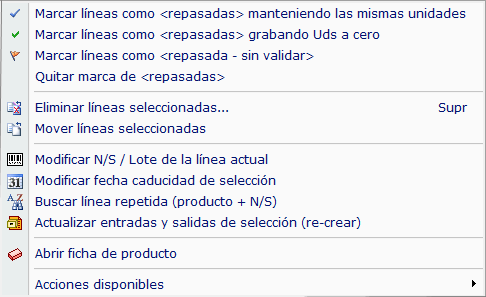
![]() Marcar líneas <como repasadas> manteniendo las mismas unidades: Esta opción marcará las líneas seleccionadas como repasadas y copiará a la columna de datos del recuento las mismas unidades que Sigrid ha calculado al generar el inventario. Todas las líneas del inventario deberán tener esta marca una vez se haya volcado el recuento físico en el Inventario y antes de generar los movimientos de cierre y apertura, de lo contrario Sigrid mostrará el siguiente error:
Marcar líneas <como repasadas> manteniendo las mismas unidades: Esta opción marcará las líneas seleccionadas como repasadas y copiará a la columna de datos del recuento las mismas unidades que Sigrid ha calculado al generar el inventario. Todas las líneas del inventario deberán tener esta marca una vez se haya volcado el recuento físico en el Inventario y antes de generar los movimientos de cierre y apertura, de lo contrario Sigrid mostrará el siguiente error:
ERROR Alguna de las líneas no ha sido repasada, no se puede continuar con la creación de la regeneración. Puede utilizar el filtro de "Ocultar líneas repasadas" para actualizar las líneas pendientes |
![]() Marcar líneas como <repasadas> grabando Uds. a cero: esta opción introduce cero en el campo unidades de los Datos de recuento registrando la variación positiva o negativa con respecto a los datos calculados en las columnas de Variaciones. Esta opción es útil cuando hay valores negativos en los datos calculados.
Marcar líneas como <repasadas> grabando Uds. a cero: esta opción introduce cero en el campo unidades de los Datos de recuento registrando la variación positiva o negativa con respecto a los datos calculados en las columnas de Variaciones. Esta opción es útil cuando hay valores negativos en los datos calculados.
![]() Marcar líneas como <repasada - sin validar>: Esta opción introduce el símbolo
Marcar líneas como <repasada - sin validar>: Esta opción introduce el símbolo ![]() en el campo R. (Repasada) de la línea seleccionada, para indicar que la línea ha sido repasada pero no validada y está sujeta a controles posteriores.
en el campo R. (Repasada) de la línea seleccionada, para indicar que la línea ha sido repasada pero no validada y está sujeta a controles posteriores.
Quitar marca de <repasadas>: Quita la marca <repasada> a las líneas seleccionadas.
Eliminar líneas seleccionadas...: Borra las líneas seleccionadas del documento Inventario. También es posibles eliminarlas marcándolas y pulsando la tecla Supr del teclado.
Mover líneas seleccionadas: El inventario presenta los productos ordenados por código de forma ascendente. Si se desea mover una línea, hay que marcarla y presionando la tecla Control, marcar la posición a la que se desea mover la línea seleccionada, luego escoger la opción del menú.
Modificar N/S / Lote de la línea actual: Permite modificar el número de lote/serie de la línea seleccionada, abriéndose una ventana para introducir el nuevo número:
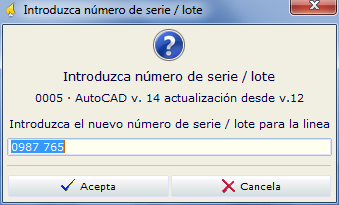
Modificar fecha de caducidad de selección: Permite modificar la fecha de caducidad del lote de las líneas seleccionadas, abriéndose una ventana para introducir la nueva fecha:
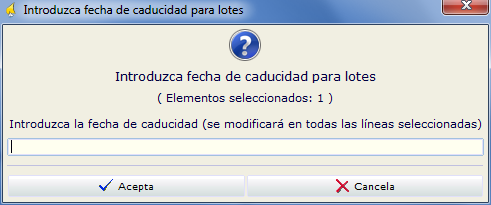
Buscar línea repetida (producto + N/S): Permite localizar una línea donde el producto y el número de lote /serie esté repetido con respecto a la línea seleccionada. Una vez localizada, es posible pasar los datos de la línea repetida a la línea seleccionada (cantidad, precio, etc.) y eliminarla en ese momento.

Actualizar entradas y salidas de selección (re-crear): Esta opción recalcula las entradas y salidas del producto de la/s línea/s seleccionada/s desde la fecha de cierre anterior a la fecha del inventario actual. Se utiliza en el caso de que se haya modificado algún movimiento con posterioridad a la generación del documento inventario y antes de crear el cierre de éste último.
Abrir ficha del producto: abre la ficha del producto de la línea seleccionada.
Acciones disponibles: Muestra las acciones disponibles sobre la línea (si hubiera)
Operativa
Una vez generado el inventario, reflejado el recuento físico en la columna Unidades de Datos Recuento y marcadas las líneas como Repasadas, para que las variaciones sean efectivas en el almacén, bastará pinchar el botón ![]() , que generará un documento de cierre y otro de apertura del almacén recalculando el stock según las variaciones indicadas en Datos Recuento. El código de los movimientos de regularización, cierre y apertura estará compuesto por el prefijo indicado en Parámetros Generales à Almacenes seguido de un guión bajo y el código del documento de inventario al que corresponde.
, que generará un documento de cierre y otro de apertura del almacén recalculando el stock según las variaciones indicadas en Datos Recuento. El código de los movimientos de regularización, cierre y apertura estará compuesto por el prefijo indicado en Parámetros Generales à Almacenes seguido de un guión bajo y el código del documento de inventario al que corresponde.
Sigrid pedirá confirmación:
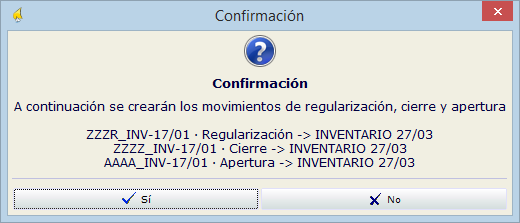
Al aceptar, se generarán los documentos de regularización, cierre y apertura que quedarán enlazados con el concepto Inventario y no serán editables, para evitar cualquier manipulación posterior de los datos.
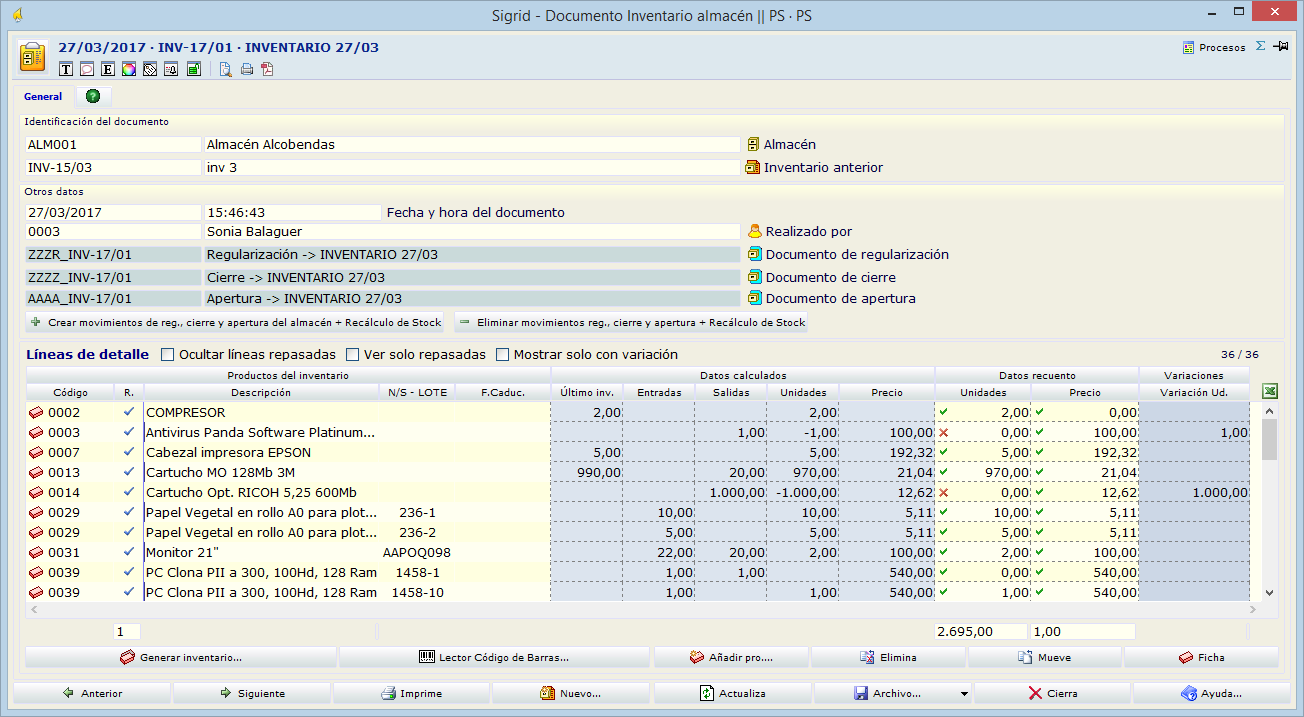
Se podrán consultar pinchando sobre el icono ![]()
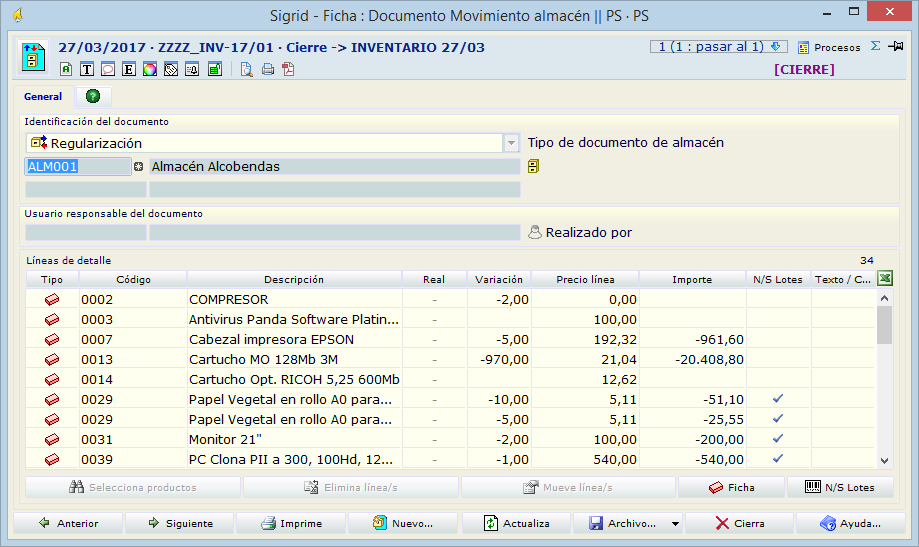
La fecha del documento de cierre se reflejará en la ficha del almacén en el campo Fecha de cierre del almacén.
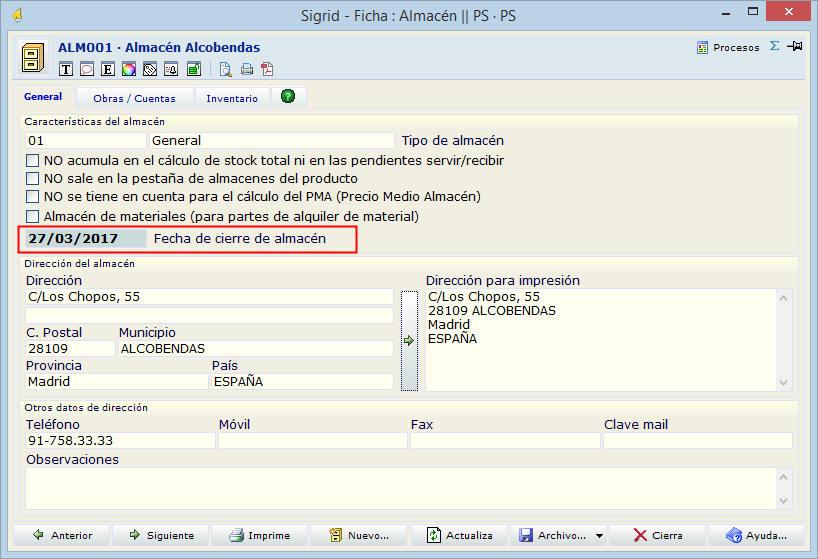
No será posible introducir ningún documento (albarán, parte de consumo, etc.) que genere un movimiento contra ese almacén con fecha anterior o igual a la fecha de cierre . Al intentarlo, Sigrid presentará el siguiente mensaje de error:
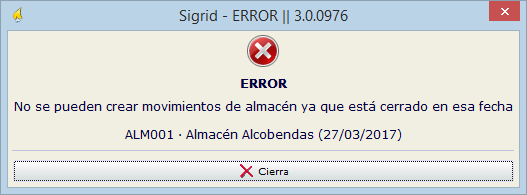
Barra de botones en ventanas de propiedades
| Introduce los productos en el documento Inventario. |
| Abre la ventana para introducir en el inventario, utilizando el lector de código de barras, los productos a inventariar. |
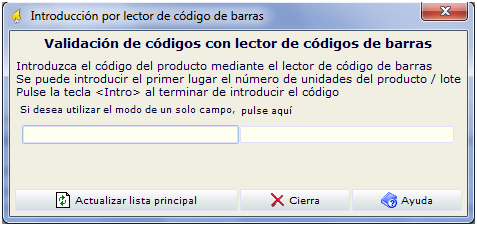
| Abre la ventana de selección de productos para añadirlos al inventario. |
| Elimina la línea del inventario |
| Mueve la línea del inventario a otra ubicación; se selecciona en primer lugar la línea a mover y, pulsando la tecla Ctrl, se marca la ubicación de destino; a continuación se pulsa el botón Mueve. |
| Abre la ficha del producto en la línea seleccionada. |
| Crea un nuevo documento Inventario. |
En esta pestaña se encuentran las consultas disponibles del concepto actual. Actualmente no están implementadas.